Korak 1
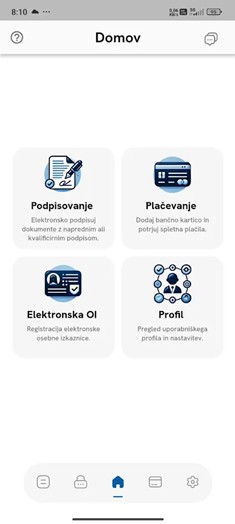
Prijavite se v aplikacijo OnePass ter izberite Podpisovanje.
Korak 2
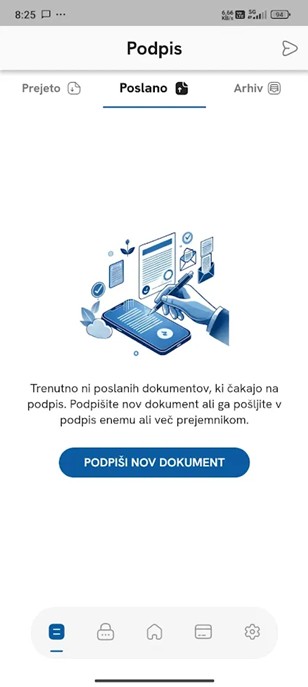
Tapnite Podpiši nov dokument.
Korak 3
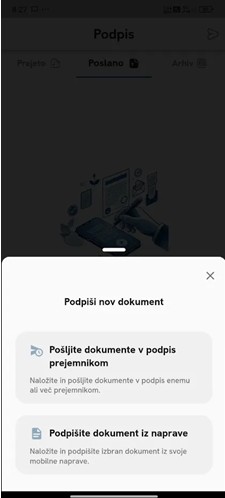
Izberite Pošljite dokumente v podpis prejemnikom.
Korak 4
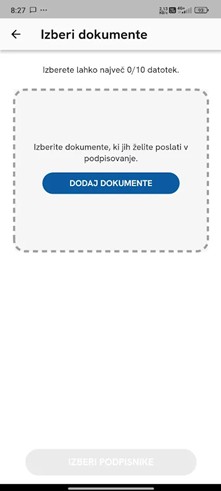
Dokument za podpis izberete tako, da tapnete Dodaj dokumente.
Korak 5
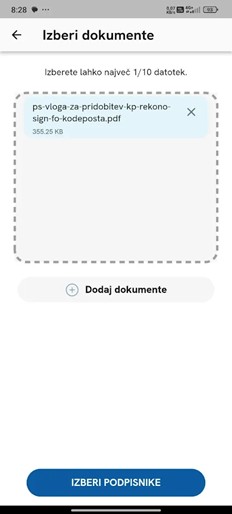
Ko ste dodali enega ali več dokumentov, tapnite Izberi podpisnike.
Korak 6
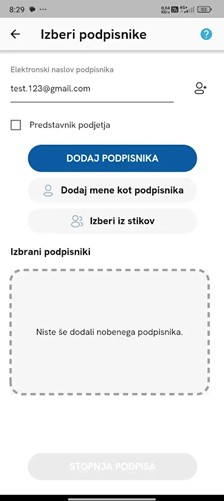
Vpišite e-naslov podpisnika. Če je oseba, kateri pošiljate dokument, predstavnik podjetja, tapnite kvadratek Predstavnik podjetja. Podpisnika dodate, ko tapnete Dodaj podpisnika.
Korak 7
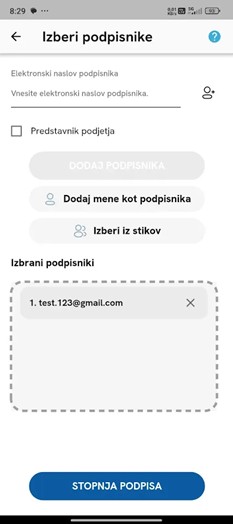
Po uspešnem postopku dodajanja podpisnikov tapnite Stopnja podpisa.
Korak 8

Izberite raven zanesljivosti podpisa in tapnite Umesti podpise.
Korak 9
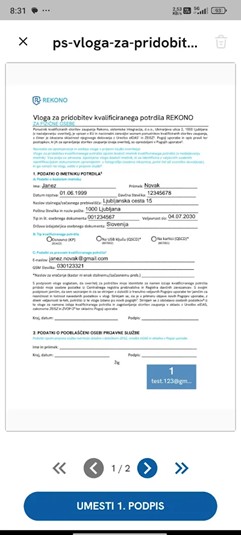
Izberite stran, kamor želite umestiti podpis, ter prestavite modro okence na želeno mesto. Po končanem postopku tapnite Umesti 1. podpis.
Korak 10
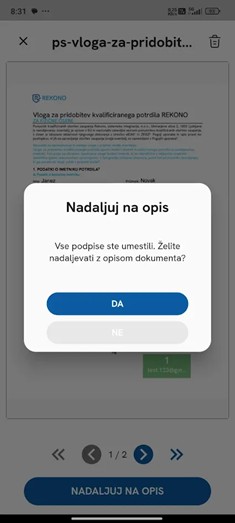
Pojavi se obvestilo, da ste vse podpise umestili. Za nadaljevanje tapnite Da.
Korak 11
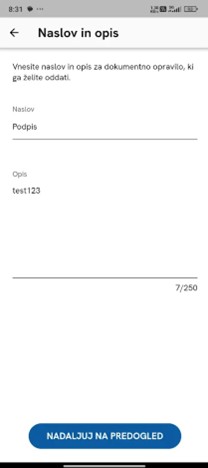
Vnesite naslov in opis za dokumentno opravilo ter tapnite Nadaljuj na predogled.
Korak 12
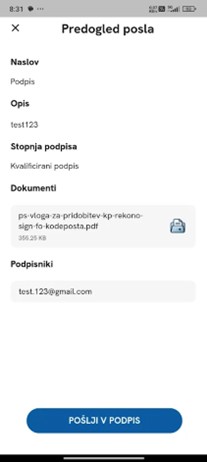
Preden dokumente dokončno posredujete v podpis, preglejte posel in nato tapnite Pošlji v podpis.
Korak 13
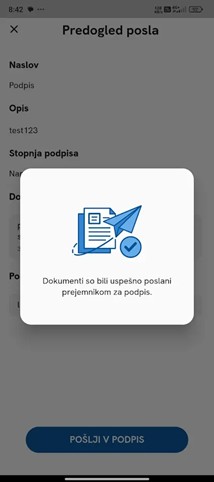
Na koncu prejmete obvestilo, da so bili dokumenti uspešno poslani prejemnikom.
